안녕하세요, 포인투랩입니다.
크롬 브라우저에서 긴 웹페이지를 캡처할 때, 화면에 보이는 부분만 저장되어 불편했던 적이 있으신가요?
개발자 도구를 이용하면 긴 내용을 여러 번 나눠서 캡처할 필요 없이 모든 내용을 한 번에 캡처할 수 있습니다.
방법도 어렵지 않아서 누구나 쉽게 따라하실 수 있을 거예요.
먼저 크롬 브라우저에서 개발자 도구를 열어주세요. F12 키를 누르면 개발자 도구가 열리는데 크롬북을 비롯해서 F1-F12 키가 없는 키보드를 사용하시는 경우에는 단축키 Ctrl+Shift +I를 이용하시면 됩니다. 또는 설정>기기>키보드 및 입력>키보드 키 맞춤설정에서 F12 단축키를 설정하여 설정한 단축키를 사용하셔도 됩니다.
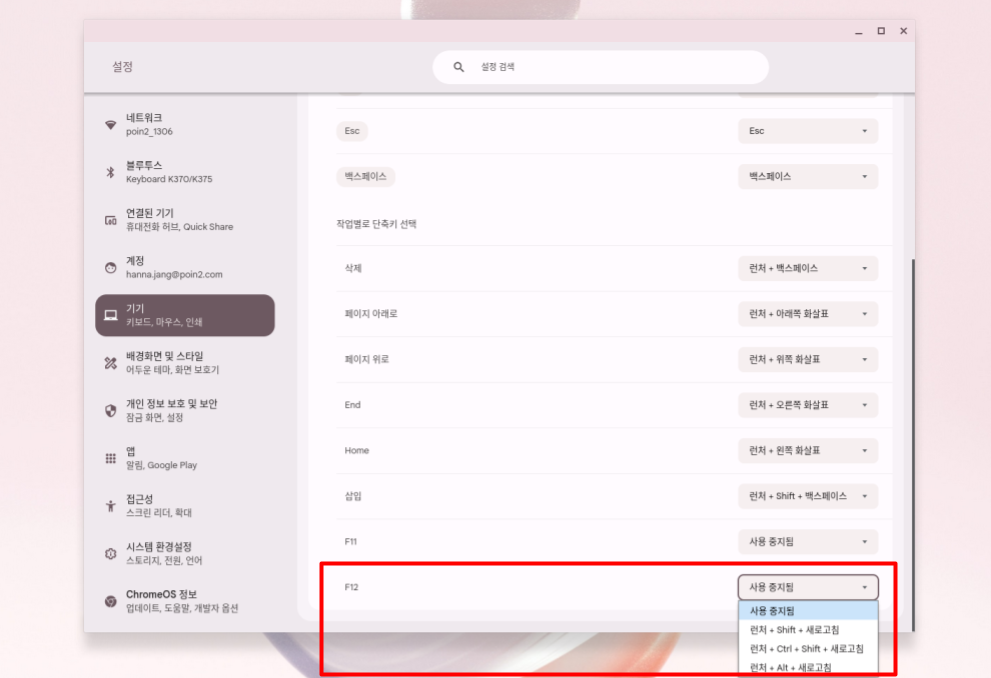
개발자 도구가 열리면 아래와 같은 화면이 나타납니다.
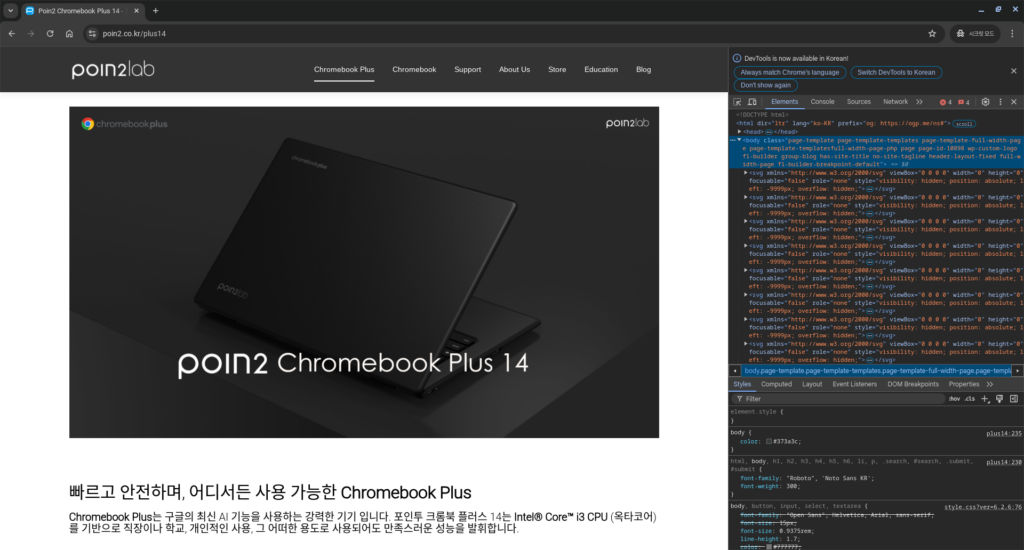
Ctrl + Shift + P 를 눌러 명령 메뉴를 실행해 주세요.
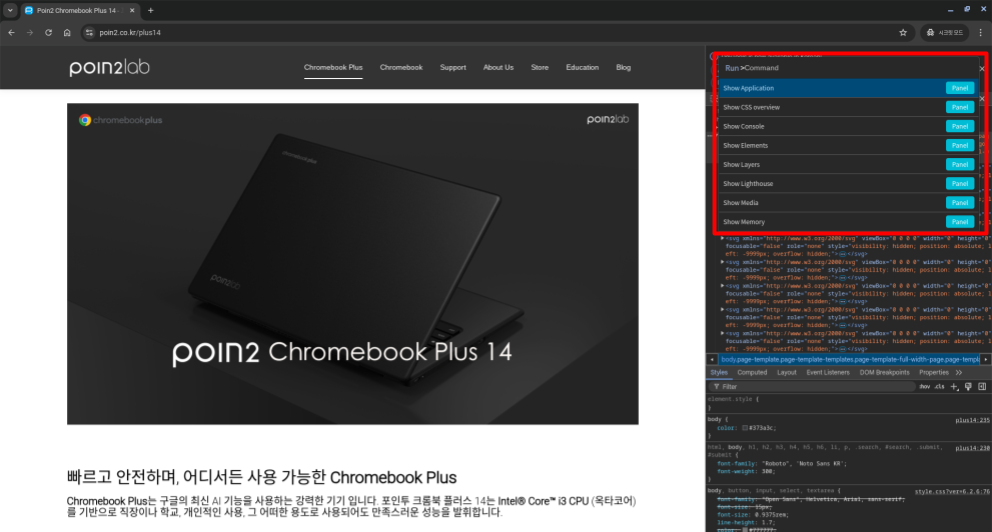
캡처를 위해서 Capture full size screenshot 을 입력합니다. 전체 문장을 입력하지 않고 full만 입력해도 찾으실 수 있습니다.
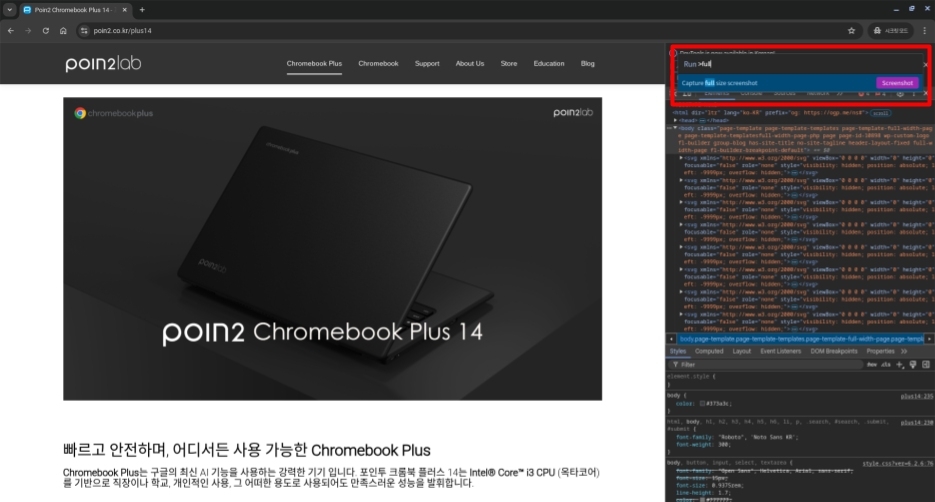
엔터키를 누르거나 마우스로 Capture full size screenshot를 클릭하면 전체 페이지가 캡처되어 다운로드 폴더(또는 지정된 폴더)에 저장됩니다.
지금까지 개발자 도구를 활용하여 간편하게 웹 페이지 전체를 캡처하는 방법을 알아보았습니다.
도움이 되었기를 바라며 저는 다음에 또 유용한 정보로 찾아뵙겠습니다!

